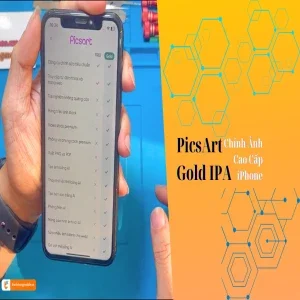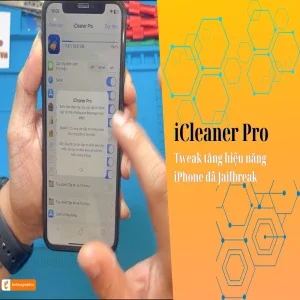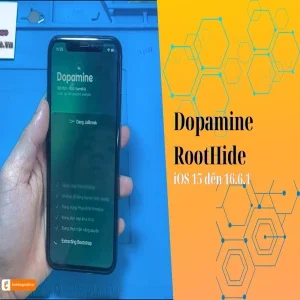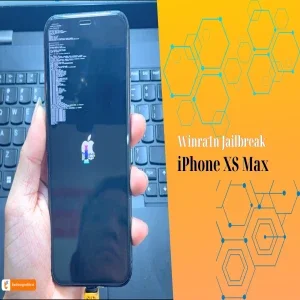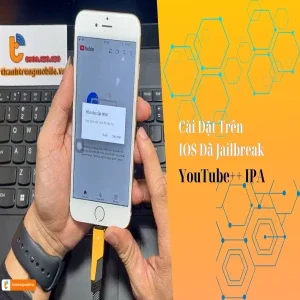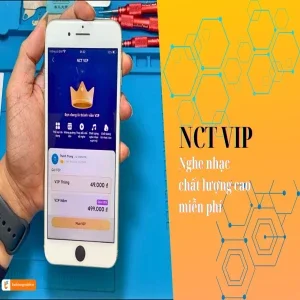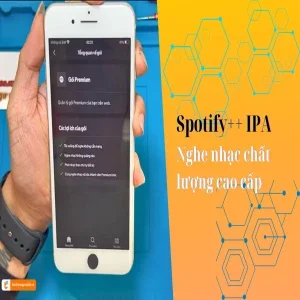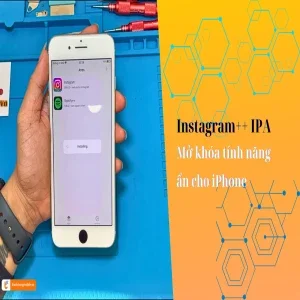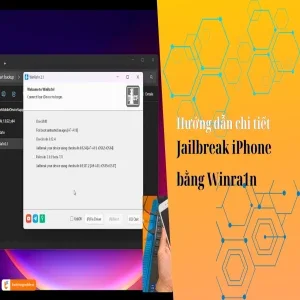Mẹo & Thủ Thuật
Thủ Thuật Sử Dụng Điện Thoại Thông Minh
Chúng tôi cung cấp những mẹo và hướng dẫn hữu ích giúp bạn tận dụng tối đa các thiết bị công nghệ. Từ những thủ thuật nhỏ nhặt hàng ngày đến các hướng dẫn chi tiết về phần mềm và phần cứng, tất cả đều được trình bày một cách rõ ràng và dễ hiểu.
Đừng bỏ lỡ bất kỳ bài viết nào để biến việc sử dụng công nghệ trở nên dễ dàng và hiệu quả hơn.